Isticmaal PowerShell si aad u bedesho ama u bedesho qiyamka Diiwaangelinta
Gelitaanka diiwaanka(Registry) si fudud ayaa wax looga beddeli karaa iyadoo la isticmaalayo Tifaftiraha Diiwaanka(Registry Editor) . Si kastaba ha noqotee, xaalad ay shaqadaadu ku lug leedahay qoraalo badan oo aad waligaa u baahan tahay inaad wax ka beddesho diiwaanka adoo isticmaalaya PowerShell , markaa maqaalkani waa inuu ku caawiyaa.
Isticmaal PowerShell(Use PowerShell) si aad u bedesho qiyamka Diiwaanka(Registry)
Maqaalkan, waxaan ku arki doonaa sida loo beddelo diiwaanka iyadoo la adeegsanayo laba cmdlets PowerShell(PowerShell cmdlets) si fiican loo yaqaan . cmdlet-ka kowaad waa shay cusub(New-Item) halka ka labaadna yahay Set-ItemProperty . Waxaad isticmaali kartaa mid ka mid ah cmdlet-kan si aad u bedesho furaha diiwaangelinta ee jira ama aad ku darto qiime cusub oo diiwaangelin ah.
1] Wax ka beddel diiwaanka addoo isticmaalaya PowerShell cmdlet-Shayga (New-Item PowerShell)Cusub(Modify)
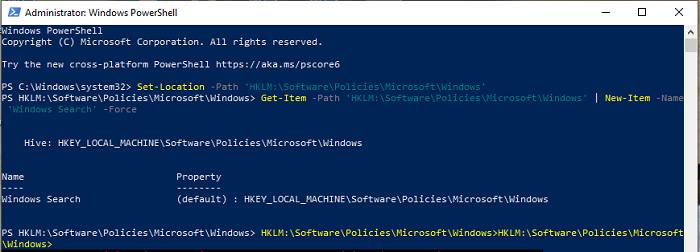
Tusaalahan, waxaan ku abuuri doonaa AllowIndexingEncryptedStoresOrItems diiwaanka DWORD ee
HKEY_LOCAL_MACHINE\Software\Policies\Microsoft\Windows\Windows Search and set it to 1.
Caadiyan, diiwaankan DWORD waxaa loo sameeyay si loogu oggolaado Windows 10 inay tilmaamto faylalka qarsoon . Furaha diiwaanka raadinta Windows(Windows Search) si caadi ah uma jiro. Markaa waxaan marka hore abuuri doonaa taas, ka dibna waxaan abuuri doonaa diiwaanka DWORD oo u dejin doonaa 1. Waxaad bedeli kartaa goobta muhiimka ah ee diiwaangelinta iyo qiyamka kiiskaaga. Waa kuwan tillaabooyinka ku lug leh.
Furo Windows PowerShell maamule ahaan .(Administrator)
Ku qor soo socda oo taabo furaha Gelida(Enter) si aad u aado goobta diiwaangelinta:
Set-Location -Path 'HKLM:\Software\Policies\Microsoft\Windows'
Kadibna fuli cmdlet-ka soo socda si aad u abuurto fure-hoosaadka diiwaanka cusub ee lagu magacaabo Windows Search . Waxaan halkan u isticmaalayaa -Force parameter si aan meesha uga saaro haddii alaabta diiwaanku ay hore u jireen.
Get-Item -Path 'HKLM:\Software\Policies\Microsoft\Windows' | New-Item -Name 'Windows Search' -Force
Hadda sida fure-hoosaadka diiwaanka la abuuray, hadda waxaan abuuri doonaa diiwaanka DWORD oo waxaan fulin doonaa koodka soo socda tan:
New-ItemProperty -Path 'HKLM:\Software\Policies\Microsoft\Windows\Windows Search' -Name 'AllowIndexingEncryptedStoresOrItems' -Value "1" -PropertyType DWORD -Force
Fiiro gaar ah:(Note:) Haddii aad abuurayso xadhig, waa inaad u isticmaashaa -PropertyType xadhig ahaan.
Waxaad fulin kartaa goobta pop-ka si aad ugu noqoto PowerShell caadiga ah halkaas oo aad ku fulin karto cmdlets kale.
2] Wax ka beddel diiwaanka adigoo isticmaalaya Set-ItemProperty (Set-ItemProperty PowerShell)PowerShell(Modify) cmdlet
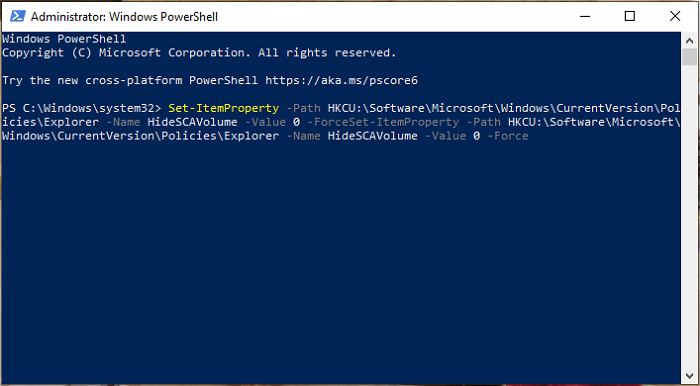
Tusaalahan, waxaan dejin doonaa diiwaanka HideSCAVolume DWORD xaga
HKEY_CURRENT_USER\Software\Microsoft\Windows\CurrentVersion\Policies to 0.
Dejinta DWORD kan 0 waxay soo celinaysaa summada mugga haddii ay ka maqan tahay barta shaqada. Waa kuwan tillaabooyinka tan:
Fur Windows PowerShell (Maamulka).
Ka dib si fudud koobi-ku dheji cmdlet-kan si aad u samayso wax-is-daba-marinta diiwaan-gelinta. Dabcan, waxaad u baahan tahay inaad wax ka beddesho goobta diiwaanka iyo qiimaha adiga, koodka hoos ku xusan:
Set-ItemProperty -Path HKCU:\Software\Microsoft\Windows\CurrentVersion\Policies\Explorer -Name HideSCAVolume -Value 0 -Force
Habkan, uma baahnid inaad fuliso goobta pop-ka si aad ugu noqoto PowerShell caadiga ah maadaama isbeddelka diiwaangelinta si toos ah halkan loo sameeyay.
Waxaan aaminsanahay in hagahan uu kaa caawinayo inaad wax ka beddesho diiwaanka addoo isticmaalaya Windows Powershell .
Waxa kale oo aad eegi kartaa sida loo isticmaalo PowerShell si aad dib ugu bilowdo kumbuyuutarka Windows ee fog.(how to use PowerShell to restart a remote Windows computer.)
Related posts
Isticmaal PowerShell si aad u tirtirto faylasha iyo faylasha gudaha Windows 11/10
Qalabka PowerShell: Sida loo Abuuro oo loo Isticmaalo
Tifaftiraha Diiwaanka: Isticmaal, Wax ka beddel, Fur, Wax ka beddel, Kaydi, Kaabta, Soo Dejin, Dhoofinta
Dami Su'aalaha Amniga gudaha Windows 11/10 adoo isticmaalaya qoraalka PowerShell
Hubi Windows 10 qaab dhismeedka OS adoo isticmaalaya PowerShell ama Command Prompt
U beddelo qoraalka PowerShell (PS1) faylka EXE oo wata IExpress gudaha Windows 10
Sida loogu beddelo faylka VHDX VHD iyadoo la adeegsanayo PowerShell
Sida loo jadwaleeyo qoraalka PowerShell ee Jadwalka Hawsha ee Windows 10
Cilad ku samee arrimaha isku xirka Windows Server Network adoo isticmaalaya PowerShell
Ku beddel Command Prompt PowerShell gudaha WinX Menu of Windows 10
Sida loo hubiyo nooca PowerShell gudaha Windows 11/10
Dib u dabee macmiilka Cusboonaysiinta Windows adoo isticmaalaya PowerShell Script
Sida loo furo degdega PowerShell ee gudaha Windows 11/10
Daar Desktop Fog adoo isticmaalaya Command Prompt ama PowerShell
PowerShell Get-Appxpackage Aan shaqayn ama Galitaanka waa la diiday
Sida loo helo oo loo joojiyo kamaradaha Webka adoo isticmaalaya PowerShell gudaha Windows 10
Hagaaji PowerShell taasoo keenaysa isticmaalka CPU sare ee Windows 11/10
Sida loo abuuro loona socodsiiyo faylka qoraalka PowerShell Windows 11/10
Sida loo arko taariikhda amarka PowerShell ee Windows 10
Sida loo uninstall PowerShell gudaha Windows 10
